
कम्प्युटरमा आफ्ना बच्चाहरूको कार्य नियन्त्रण गर्न धेरै आमाबुबालाई उनीहरूको कम्प्युटरमा धेरै समय सञ्चालन गर्न अत्यन्त गाह्रो छ, स्कूल उमेरका लागि पहिचान गरिएका साइटहरू वा उनीहरूको साथमा नकारात्मक असर गर्ने अन्य कार्यहरू अध्ययन। तर भाग्यवस, विन्डोज of को साथ कम्प्युटरमा, त्यहाँ विशेष उपकरणहरू छन् जुन अभिभावकीय नियन्त्रण उद्देश्यहरूको लागि प्रयोग गर्न सकिन्छ। तिनीहरूलाई कसरी सक्षम, कन्फिगर गर्नुहोस्, तर आवश्यक छ भने, असक्षम गर्नुहोस्।
अभिभावकको नियन्त्रणको अनुप्रयोग
यो माथि वर्णन गरिएको थियो कि अभिभावकको नियन्त्रण कार्य भनेको बच्चाको सम्बन्धमा अभिभावकलाई लागू हुन्छ, तर यसको तत्वहरू सफलतापूर्वक वयस्क प्रयोगकर्ताहरूको रूपमा प्रयोग गर्न सकिन्छ। उदाहरण को लागी, यो पढाईहरु को लागी काम गर्ने घण्टाको बखत कम्प्युटर कर्मचारीहरु को उपयोग रोक्न को लागी उद्यम मा एक प्रणाली को उपयोग गर्न को लागी सान्दर्भिक हुनेछ।यस सुविधाले तपाईंलाई प्रयोगकर्ताहरूले केहि अपरेशनहरूको आचरण सीमित गर्न अनुमति दिन्छ, कम्प्युटरको छेउमा उनीहरूको रहने समय सीमित गर्दछ र केहि अन्य कार्यहरूको कार्यान्वयन गर्दछ। तपाईं दुबै यस्तै नियन्त्रण गर्न सक्नुहुनेछ दुबै अपरिदर्घीय अपरेटिंग प्रणाली उपकरणहरू प्रयोग गरेर र तेस्रो-पक्ष अनुप्रयोगहरू प्रयोग गर्दै।
तेस्रो-पार्टी कार्यक्रमहरूको प्रयोग गर्दै
त्यहाँ तेस्रो-पार्टी कार्यक्रमहरू छन् जुन अभिभावकको नियन्त्रणको निर्मित सुविधा छ। सबै भन्दा पहिले, यो एन्टि भाइरस सफ्टवेयर हो। यी अनुप्रयोगहरूमा निम्न एन्टिभाइरस समावेश छन्:
- इसाब स्मार्ट सुरक्षा;
- आयगार्ड;
- डा। वीर सुरक्षा ठाउँ;
- म्याकॅफी;
- कास्परस्की इन्टरनेट सुरक्षा, आदि।
धेरै जसो, अभिभावकको नियन्त्रण सुविधाहरू निश्चित विशेषताहरू पूरा गर्न बाँकी छ जुन निश्चित विशेषताहरूलाई भेट्ने क्रममा कम निर्दिष्ट ठेगाना वा टेम्प्लेटमा वेब संसाधनहरूमा प्रतिबन्धमा। साथै, यो उपकरण केही एन्टिभाइलमा एन्टिभाइरमा तपाईंलाई प्रशासकले तोकेको अनुप्रयोगको सुरुवात रोक्न तपाईंलाई अनुमति दिन्छ।
अभिभावकको नियन्त्रणको सम्भावनाको साथ विस्तृत रूपमा, प्रत्येक सूचीबद्ध एन्टिभाइरस प्रोग्रामहरू यसका लागि समर्पित समीक्षामा क्लिक गरेर फेला पार्न सकिन्छ। हामी यस लेखमा विश्वव्यापी विन्डोज in उपकरणमा फोकस गर्न महत्त्वपूर्ण छौं।
उपकरणमा
सर्वप्रथम, हामी यसलाई विन्डोजमा पहिले नै निर्माण गरिसकेका अभिभावक नियन्त्रणको strengs तत्वहरू कसरी सक्रिय गर्ने भनेर पत्ता लगाउनेछौं। तपाईं यसलाई बनाउन सक्नुहुन्छ, नयाँ खाता बनाउँदा, मनिफलिसले भने, वा अवस्थित प्रोफाइलमा आवश्यक विशेषता प्रयोग गरेर। अनिवार्य आवश्यकता यो छ कि यसलाई प्रशासनिक अधिकार हुनु हुँदैन।
- "सुरु" मा क्लिक गर्नुहोस्। "नियन्त्रण प्यानल" मा क्लिक गर्नुहोस्।
- अब शिलालेखमा क्लिक गर्नुहोस् "प्रयोगकर्ता खाताहरू ..."।
- "अभिभावक नियन्त्रणमा जानुहोस्"।
- प्रोफाइलको गठन गर्न वा अवस्थित एक अभिभावकीय नियन्त्रण विशेषता लागू गर्नु अघि, तपाइँले प्रशासक प्रोफाइल तोक्नुभएको छ कि छैन जाँच गर्नुपर्नेछ। यदि यो हराइरहेको छ भने, यसलाई स्थापना गर्नु आवश्यक छ। रिभर्स मामला मा, एक बच्चा वा अर्को प्रयोगकर्ता जसले नियन्त्रित खातामा प्रणालीमा प्रवेश गर्नुपर्नेछ प्रशासकहरूको प्रोफाइल प्रविष्ट गर्न सकिन्छ, सबै प्रतिबन्धहरू बाइपास गर्दै।
यदि तपाईंसँग पहिले नै प्रशासक प्रोफाइलको लागि पासवर्ड छ भने, त्यसपछि स्थापना गर्न थप चरणहरू छोड्नुहोस्। यदि तपाईंले अहिलेसम्म काम नगरेको भए प्रशासनिक अधिकारहरूको साथ प्रोफाइलको नाम क्लिक गर्नुहोस्। एकै समयमा, तपाईंले प्रणालीमा तोकिएको खातामा ठ्याक्कै काम गर्नै पर्छ।
- विन्डो सक्रिय गरिएको छ, जहाँ यो रिपोर्ट गरिनेछ कि प्रशासकहरूको प्रोफाइल पासवर्ड छैन। तत्काल प्रश्न यो हो कि यो अब पासवर्डहरूको लागि जाँच गर्न लायक छ। "हो" क्लिक गर्नुहोस्।
- "प्रशासक पासवर्डहरू प्रदान गर्नुहोस्" विन्डो खुल्छ। "नयाँ पासवर्ड" तत्वमा, प्रवेश गरेर कुनै अभिव्यक्ति गर्नुहोस् जुन भविष्यमा प्रशासकहरूको प्रोफाइल अन्तर्गत प्रणाली प्रविष्ट गर्नुहोस्। यो याद गर्नुपर्दछ कि रेजिष्टिकलाई ध्यानमा राखिएको छ। "पुष्टि पासवर्ड" क्षेत्र मा, तपाईं अघिल्लो मामला मा जस्तै उही अभिव्यक्ति प्रविष्ट गर्नुपर्छ। "पासवर्डको लागि पासवर्ड प्रविष्ट गर्नुहोस्" क्षेत्र आवश्यक छैन। तपाईं यसमा कुनै शब्द वा अभिव्यक्ति गर्न सक्नुहुन्छ जुन पासवर्डले तपाईंलाई यो याद दिलाउन सक्छ यदि तपाईंले यो बिर्सनुभयो भने। तर यो विचार गर्न लायक छ कि यो टिप बिल्कुल सबै प्रयोगकर्ताहरूको लागि दृश्यात्मक रूपमा देखिन्छ जसले प्रशासन प्रोफाइल अन्तर्गत लग ईन गर्न प्रयास गर्दछ। सबै आवश्यक डाटा बनाएपछि, "ठीक छ" मा क्लिक गर्नुहोस्।
- त्यस पछि, "अभिभावक नियन्त्रण" विन्डोमा फर्कन्छ। तपाईले देख्न सक्नुहुन्छ, प्रशासक खाताको नाम अब, स्थिति निर्धारित गर्न सेट गरिएको छ कि प्रोफाइल पोलेन हो। यदि तपाइँ पहिले नै अवस्थित खातामा अध्ययन प्रकार्य सक्रिय गर्न आवश्यक छ भने, त्यसपछि यसको नाममा क्लिक गर्नुहोस्।
- अभिभावकको नियन्त्रण एकाईमा विन्डो देखा पर्यो, "बन्द" स्थितिबाट रेडियो बटन पुन: व्यवस्थित गर्नुहोस् "सक्षम" स्थितिमा। त्यस पछि "ठीक छ" क्लिक गर्नुहोस्। यस प्रोफाइलको सापेक्ष समारोह सक्षम हुनेछ।
- यदि बच्चाको लागि छुट्टै प्रोफाइल अझै सिर्जना गरिएको छैन भने अहिलेसम्म सिर्जना गरिएको छैन, त्यसपछि "पैतृक नियन्त्रण" विन्डो "को लागि नयाँ खाता सिर्जना गर्नुहोस्" #।
- एक प्रोफाइल निर्माण विन्डो खुल्छ। "नयाँ खाता नाम" फिल्डमा इच्छित प्रोफाइल नाम निर्दिष्ट गर्दछ, जुन अभिभावकीय नियन्त्रण अन्तर्गत काम गर्दछ। यो कुनै नाम हुन सक्छ। यस उदाहरणका लागि, हामी नाम "बच्चा" भन्छौं। त्यस पछि "खाता सिर्जना गर्नुहोस्" मा क्लिक गर्नुहोस्।
- प्रोफाइल सिर्जना गरिसकेपछि, "अभिभावक नियन्त्रण" विन्डोमा यसको नाममा क्लिक गर्नुहोस्।
- "अभिभावकको नियन्त्रण" ब्लकमा, "सक्षम" स्थितिमा रेडियो बटन राख्नुहोस्।
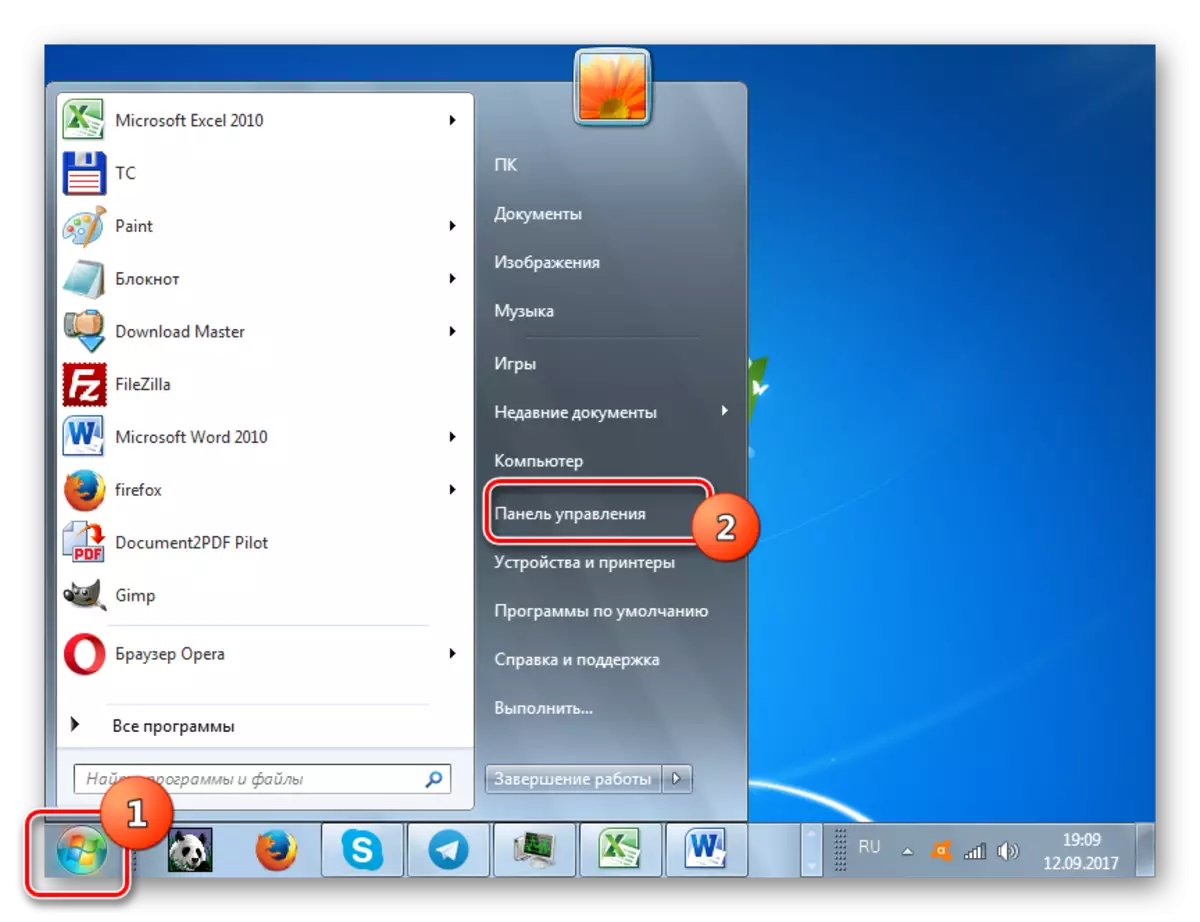
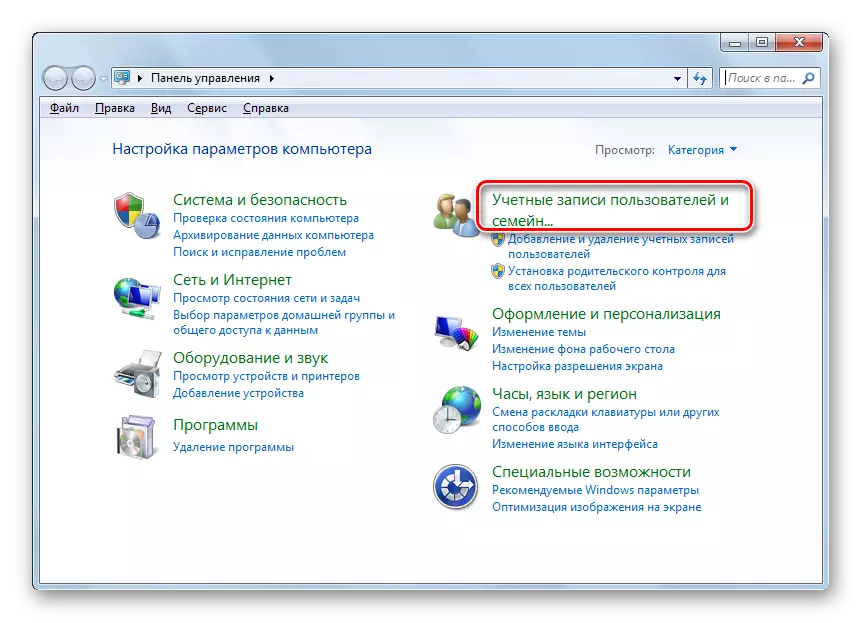
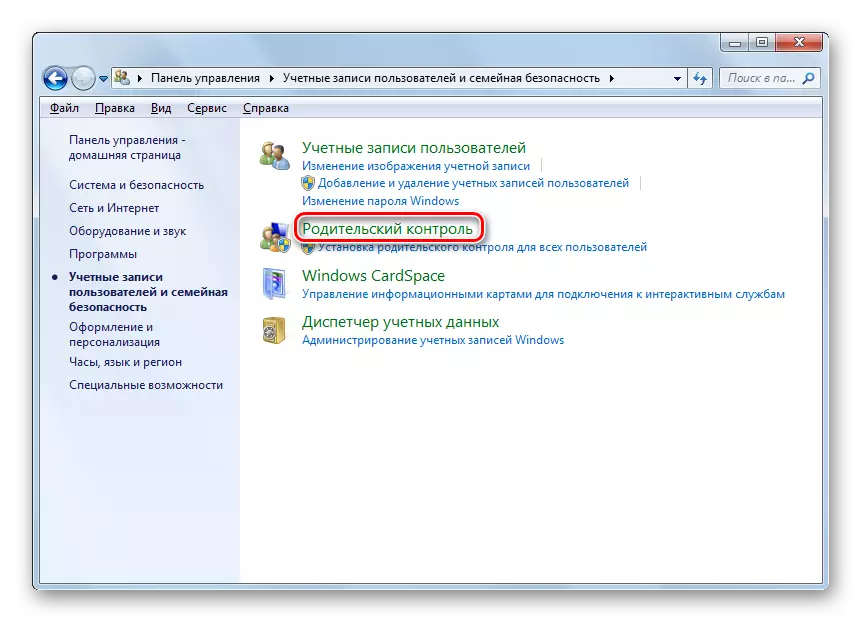
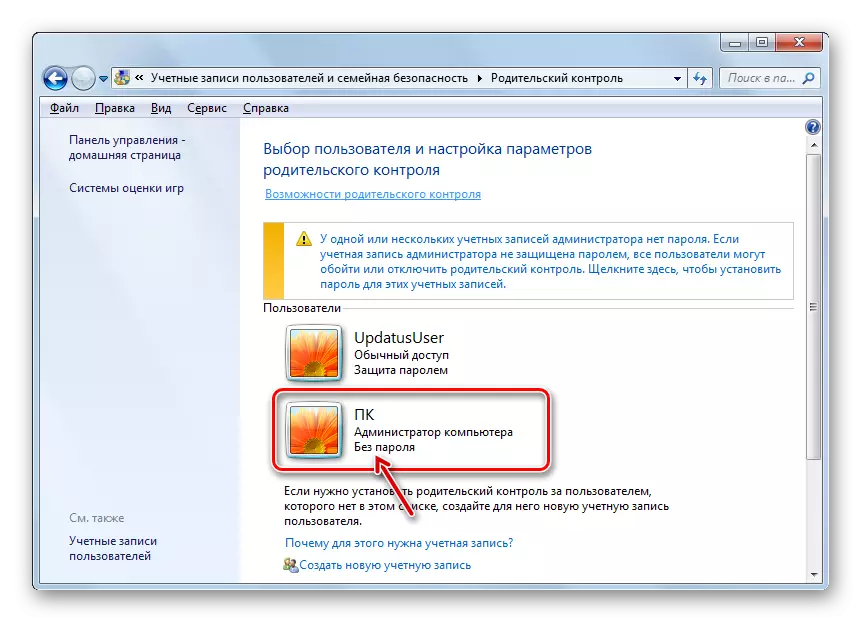
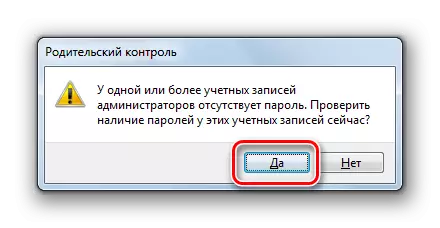
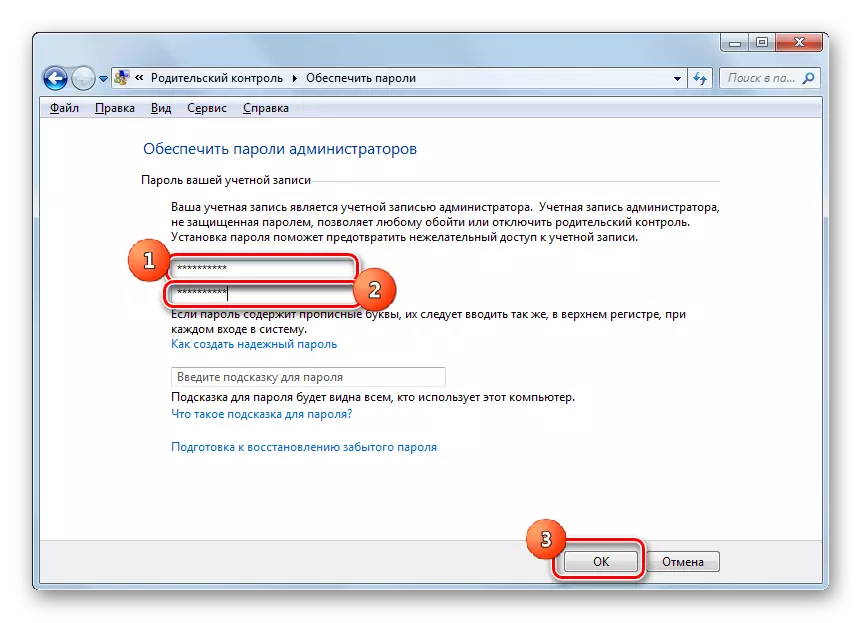
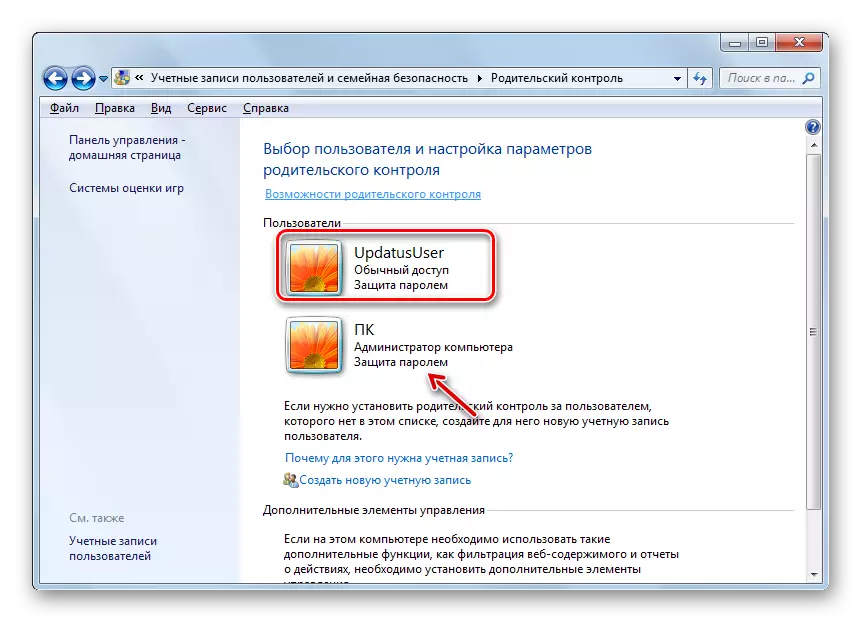
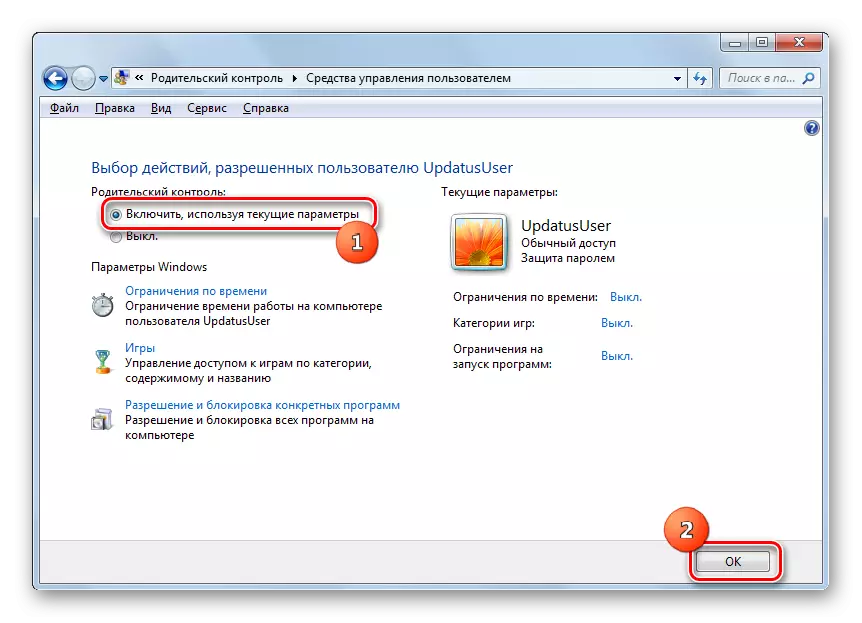
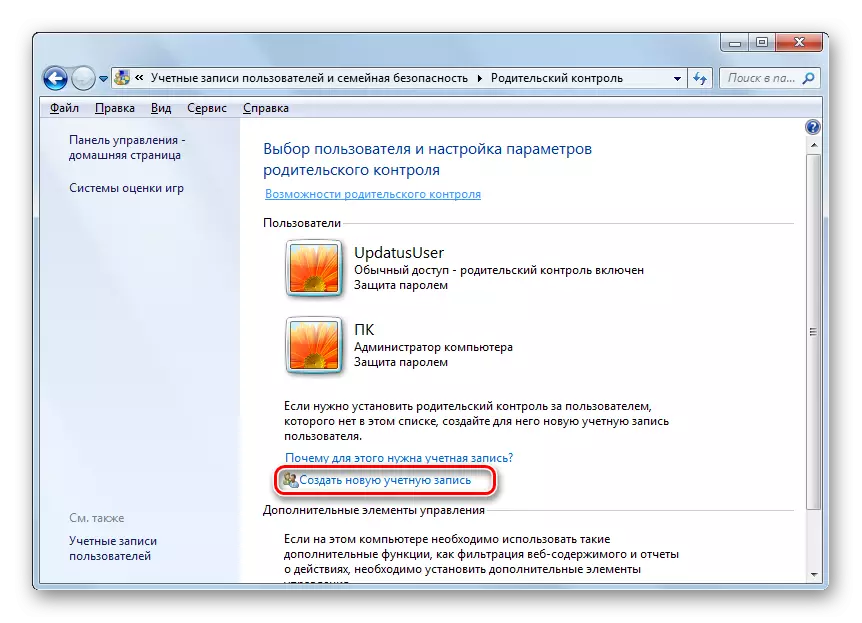
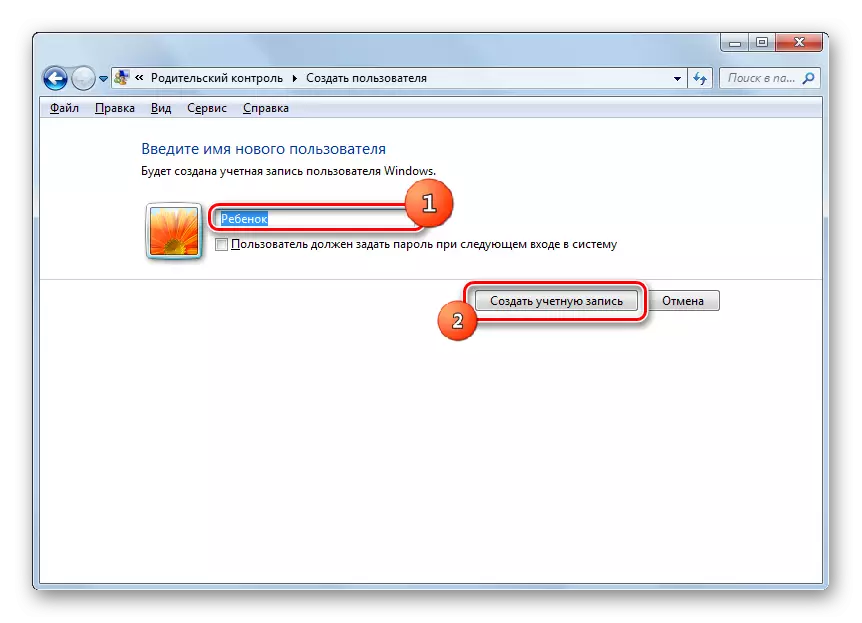
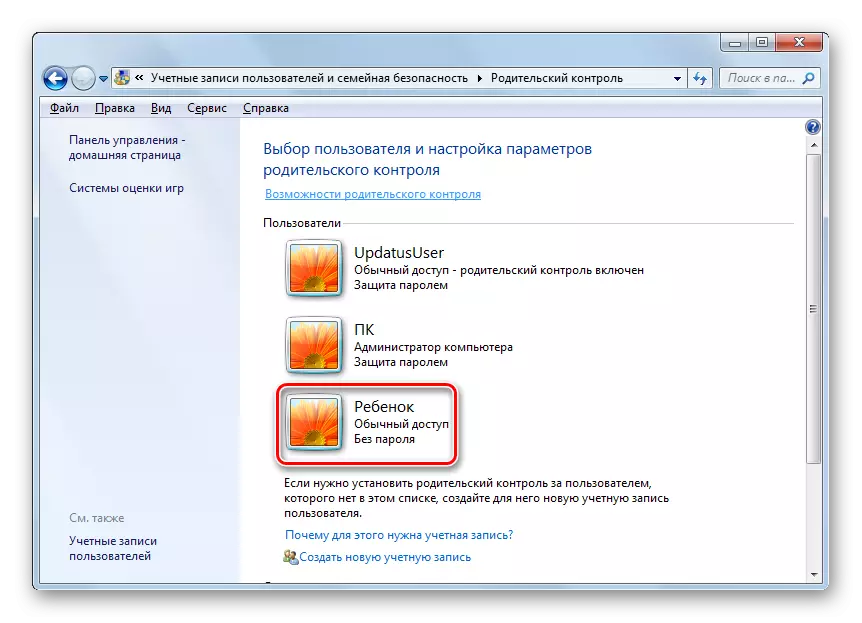
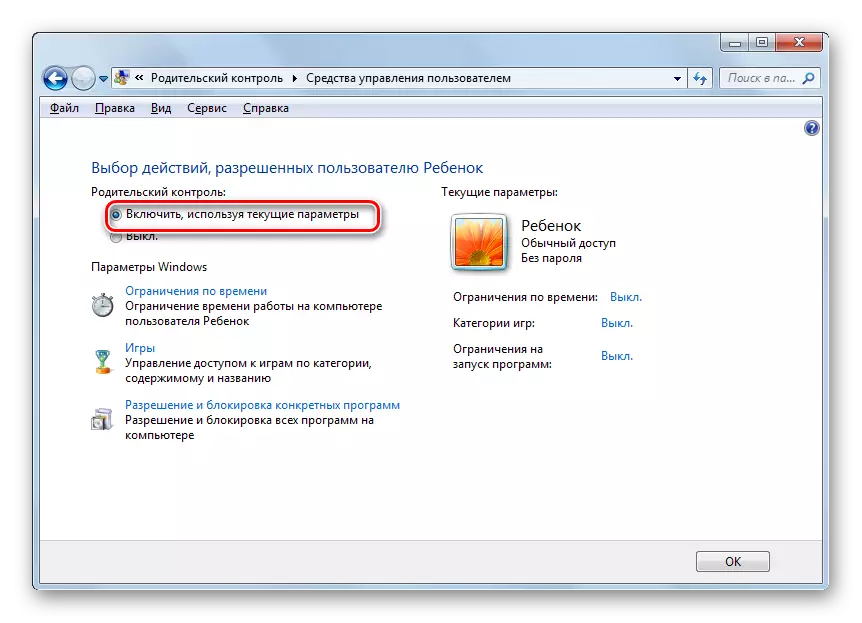
सेटिंग प्रकार्य
तसर्थ, अभिभावकको नियन्त्रण सक्षम पारिएको छ, तर वास्तवमा यसले हामी आफैंले कन्सेनाएन्ट नभएसम्म कुनै पनि प्रतिबन्धहरू सेट गर्दैन।
- त्यहाँ सीमित सीमाहरू छन् जुन विन्डोज सेटिंग्स ब्लकमा प्रदर्शित हुन्छन्:
- समय सीमाहरू;
- अवरुद्ध अनुप्रयोगहरू;
- खेलहरू।
पहिलो आईटमहरूमा क्लिक गर्नुहोस्।
- "समय सीमा" विन्डो खुल्छ। जब तपाईं देख्न सक्नुहुन्छ, यसले ग्राफलाई प्रस्तुत गर्दछ जसमा हप्ताहरू, र स्पिकरहरू - घडी - हिल।
- बायाँ माउस बटन चढेर, तपाईं तालिकाको विमान हाइलाइट गर्न सक्नुहुन्छ, जसको अर्थ बच्चाको अर्थ कम्प्युटरको साथ काम गर्न निषेध गरिएको छ। यस समयमा, ऊ भर्खर लगइन गर्न सक्षम हुनेछैन। उदाहरण को लागी, तल चित्र मा, बच्चाको प्रोफाइल अन्तर्गत आएको प्रयोगकर्ता सोमबार देखि शनिबार 1 15:00 देखि 1:00:00 देखि 1: 00 सम्ममा मात्र काम गर्न सक्दछ - 1 14:00 देखि 1:00:00 देखि 1:00:00 देखि। अवधि नोट गरिसकेपछि, "ठीक छ" थिच्नुहोस्।
- अब "खेलहरू" सेक्सनमा जानुहोस्।
- विन्डोमा रेडियो च्यानल स्विच गरेर, तपाईं निर्दिष्ट गर्न सक्नुहुनेछ कि प्रयोगकर्ताले यस खातामा सबैको अन्तर्गत खेल खेल्न सक्छ कि सक्दैन वा सक्दैन। पहिलो केसमा, ब्लकमा स्विच "के बच्चा रन खेलहरू सक्छ?" "हो" स्थिति (पूर्वनिर्धारित), र दोस्रोमा मा खडा हुनु पर्छ - छैन।
- यदि तपाईंले खेलहरू खेल्न विकल्प छनौट गर्नुभयो भने, तपाईं थप केहि अन्य सीमितताहरू सोध्न सक्नुहुन्छ। यो गर्नका लागि, शिलालेखमा क्लिक गर्नुहोस् "खेल कोटिहरू सेट गर्नुहोस्"।
- सर्वप्रथम, रेडियो च्यानल स्विच गरेर तपाईले के गर्ने भनेर निर्दिष्ट गर्नु पर्छ यदि विकासकर्ताले खेललाई निश्चित श्रेणी नियुक्त गरेन भने। त्यहाँ दुई विकल्पहरू छन्:
- खेलहरू अनुमति नदिनुहोस् श्रेणीकरण कोटी (पूर्वनिर्धारित);
- कोटी निर्दिष्ट गरीएको खेलहरू रोक्नुहोस्।
तपाईंलाई सन्तोषजनक विकल्प चयन गर्नुहोस्।
- एउटै विन्डोमा, अगाडि जानुहोस्। यहाँ तपाईंले खेलहरूको उमेर वर्ग कोटि निर्दिष्ट गर्न आवश्यक छ, एक प्रयोगकर्ताले खेल्न सक्छ। रेडियोमा स्थापना गरेर तपाईंलाई उपयुक्त विकल्प चयन गर्नुहोस्।
- कम हुँदै गर्दा, तपाईं सामग्रीको ठूलो सूची देख्नुहुनेछ, खेलहरू सुरू गर्दै जुन तपाईं ब्लक गर्न सक्नुहुनेछ। यो गर्नका लागि, प्रासंगिक वस्तुहरूको नजिक झटका स्थापना गर्न यो पर्याप्त छ। यस विन्डोमा सबै इच्छित सेटिहरू पछि निर्मित छन्, ठीक थिच्नुहोस्।
- यदि तपाइँले विशिष्ट खेलहरू थाहा पाउन वा समाधान गर्न आवश्यक छ भने, उनीहरूको नाम थाहा पाउनुहोस्, त्यसपछि शिलालेख "निषेध र खेल रिजोलुसन" मा क्लिक गर्नुहोस्।
- एक विन्डो खुल्छ, जहाँ तपाईं सोध्न सक्नुहुन्छ, कुन खेलहरू समावेश गर्न अनुमति छ, र जुन होईन। पूर्वनिर्धारितद्वारा, यो हामीले थोरै पहिले स्थापना गरेको कोटीहरूको सेटिंग्स द्वारा सेट गरिएको छ।
- तर यदि तपाइँ "सधैं" स्थिति को नाम को नाम को लागी "सधैं समाधान" स्थिति को नाम स्थापित गर्नुभयो भने, यो कुन सीमितता कोटिहरु मा निर्दिष्ट गरीएको हुन सक्छ। त्यस्तै गरी, यदि तपाइँ "सँधै निषेध" स्थितिमा रेडियो बटन स्थापना गर्नुभयो भने, यो सक्रिय हुन सकेन यदि पहिले निर्दिष्ट गरिएको सबै शर्तहरूको लागि उपयुक्त छ भने पनि। ती खेलहरू समावेशीकरण "मूल्या ating ्कनहरूमा निर्भर गर्दछ" मूल्यांकनमा निर्भर गर्दछ "स्थितिलाई केवल कोटि कोटीहरूमा स्थापना गरिएको छ। सबै आवश्यक सेटिंग्स पछि निर्मित, "ठीक छ" क्लिक गर्नुहोस्।
- खेल प्रबन्धन विन्डोमा फर्कदै, तपाईं देख्न सक्नुहुनेछ कि प्रत्येक प्यारीमिटर, ती सेटिहरू जुन पहिले विशिष्ट उपसाग्रहमा सेट गरिएको थियो। अब यो "ठीक छ" मा क्लिक गर्दछ।
- प्रयोगकर्ता व्यवस्थापन उपकरण विन्डोमा फर्केपछि, अन्तिम सेटिंग्स आईटममा जानुहोस् - "अनुमति र विशिष्ट प्रोग्रामहरू रोक्नुहोस्"।
- "कार्यक्रमहरूको चयन जुन बच्चाले" खुल्ला "प्रयोग गर्न सक्छ। यसको बीचमा केवल दुई वस्तुहरू छन्, जुन बीचमा छनौटको स्विच पालना गरेर छनौट गर्नुपर्नेछ। रेडियो च्यानलको स्थितिमा यो बच्चाले सबै कार्यक्रमहरूमा काम गर्ने वा केवल अनुमति दिएकोमा निर्भर गर्दछ।
- यदि तपाईंले स्थितिमा रेडियो बटन सेट गर्नुभयो भने "बच्चाले सक्षम गरिएका प्रोग्रामहरूसँग मात्र काम गर्न सक्दछ" यदि तपाईंले सफ्टवेयर चयन गर्न आवश्यक छ भने तपाईंले अनुमति दिन आवश्यक छ। यो गर्न, तपाईंले सम्बन्धित वस्तुहरू नजिकका चेकबक्सहरू स्थापना गर्न आवश्यक छ र "ठीक छ" क्लिक गर्नुहोस्।
- यदि तपाईं केवल व्यक्तिगत अनुप्रयोगहरूमा काम गर्न चाहानुहुन्छ, र अरू सबैमा तपाईं प्रयोगकर्ता सीमित गर्न चाहनुहुन्न भने, त्यसपछि प्रत्येक नाम एकदम कठिन छ राख्नुहोस्। तर तपाईं यस प्रक्रियालाई गति दिन सक्नुहुन्छ। यो गर्नका लागि तुरुन्तै "चिन्ह लगाउनुहोस्" मा क्लिक गर्नुहोस्, र त्यसपछि ती कार्यक्रमहरू सुरू गर्न नचाहनुहोस् जुन तपाईं बच्चा सुरू गर्न चाहनुहुन्न। त्यसो भए, जहिले पनि, "ठीक छ" थिच्नुहोस्।
- यदि केहि कारणका लागि यो सूची यो सूचीमा कुनै कार्यक्रम हुन सकेन जुन तपाईं बच्चाको काम समाधान गर्न वा निषेध गर्न चाहानुहुन्छ, तब यसलाई सच्याउन सकिन्छ। "सिंहावलोकन" मा क्लिक गर्नुहोस्। "शिलालेखको दायाँमा" बटन "यस सूचीमा एक कार्यक्रम थप्नुहोस्"।
- विन्डो सफ्टवेयरको स्थानको डाइरेक्टरीमा खुल्छ। तपाईले सूचीमा थप्न चाहानुहुन्छ कि कार्यकारी अनुप्रयोग फाइल हाइलाइट गर्नुपर्दछ। त्यसपछि "खुला" थिच्नुहोस्।
- त्यस पछि, आवेदन थपिनेछ। अब तपाईं उहाँसँग काम गर्न सक्नुहुन्छ, त्यो हो, सामान्य कारणले सुरू गर्न वा निषेध गर्न अनुमति दिँदै।
- सबै आवश्यक अवरुद्ध कार्यहरू पछि र विशिष्ट अनुप्रयोगहरूलाई समाधान गरिसकेपछि, प्रयोगकर्ता व्यवस्थापनको मुख्य विन्डोमा फर्कनुहोस्। तपाईले देख्न सक्नुहुन्छ, यसको सही भागमा हामीले निर्दिष्ट गर्नुको मुख्य सीमितताहरू छन्। ताकि यी सबै प्यारामिटरहरूले जबरजस्ती प्रवेश गरे, ठीक थिच्नुहोस्।

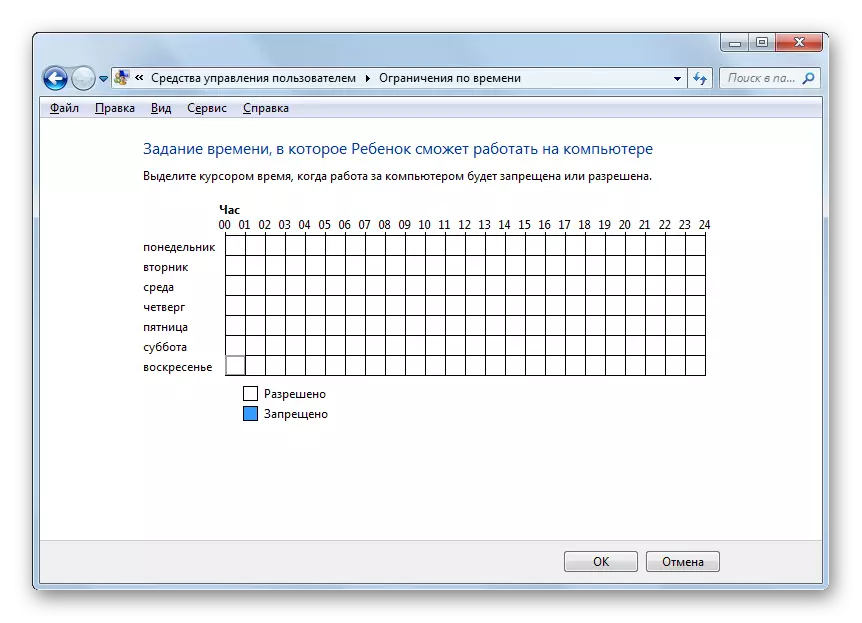
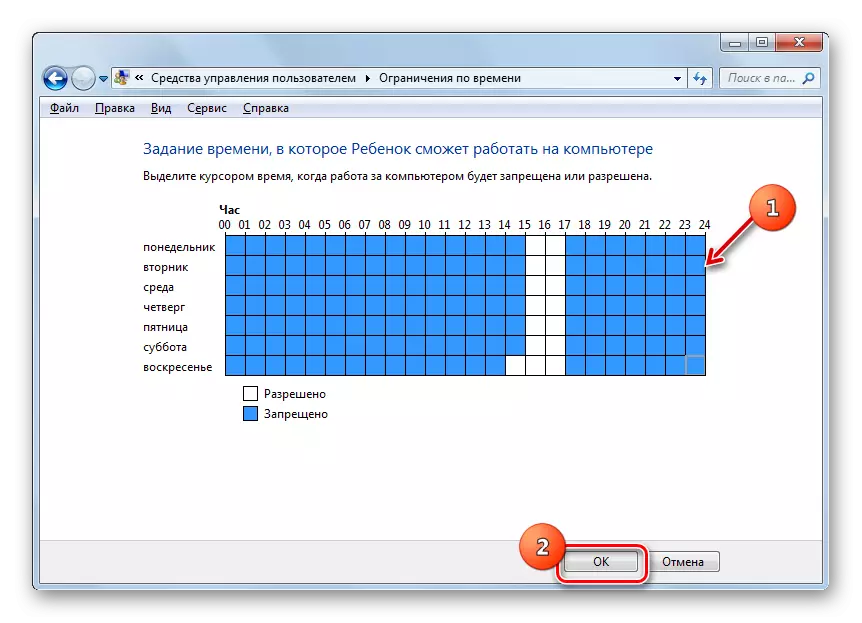
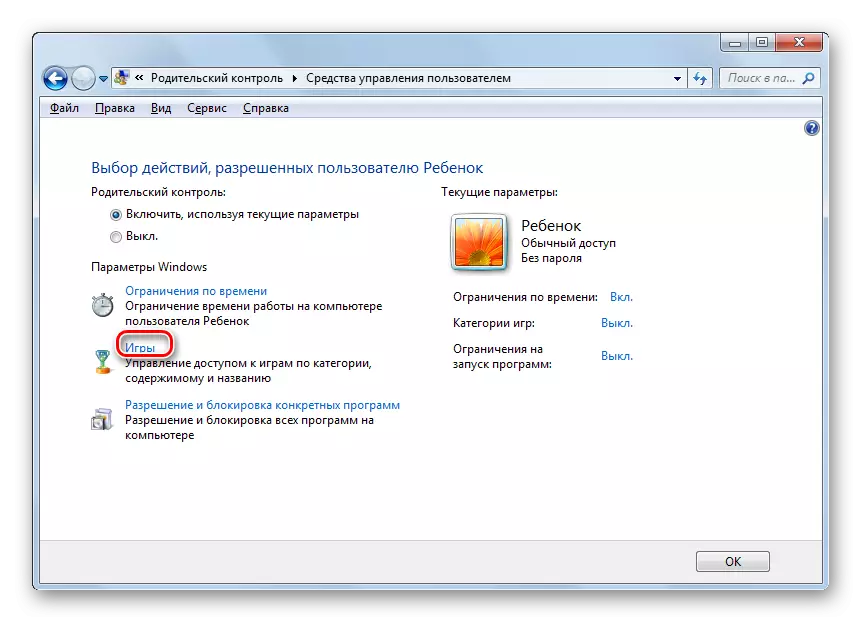
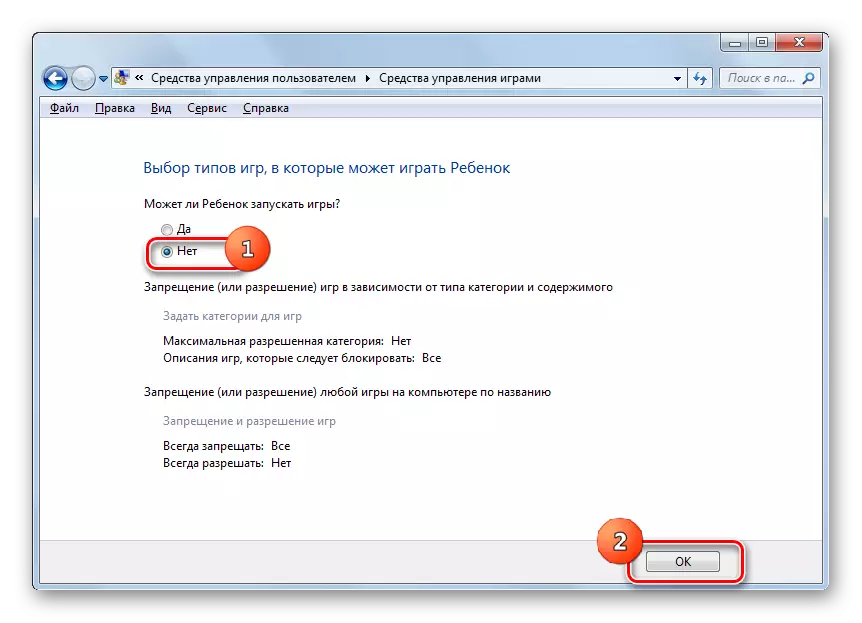
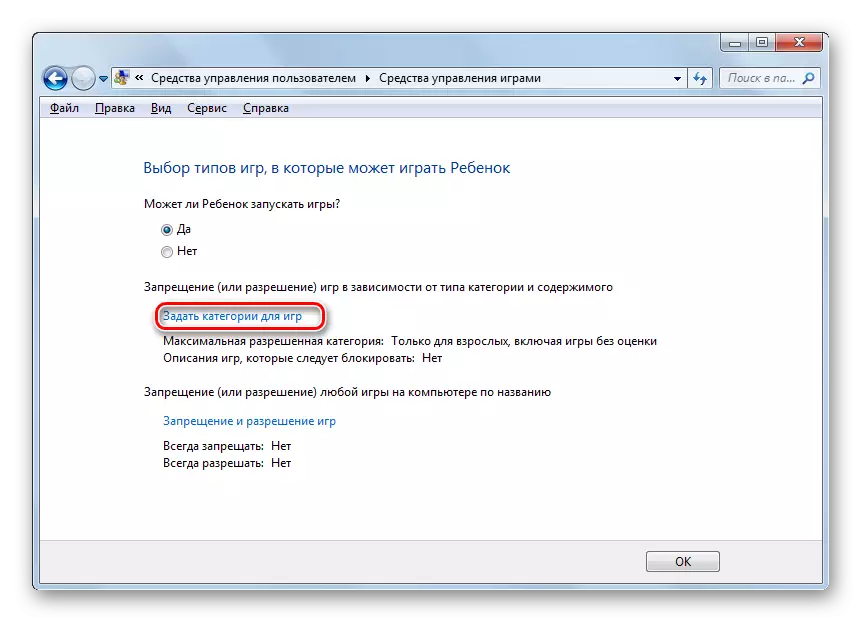
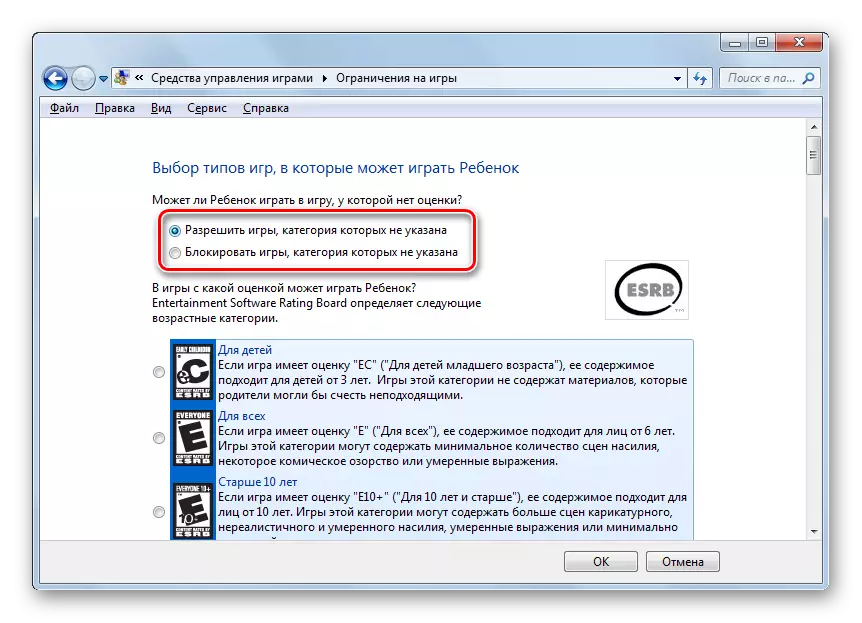
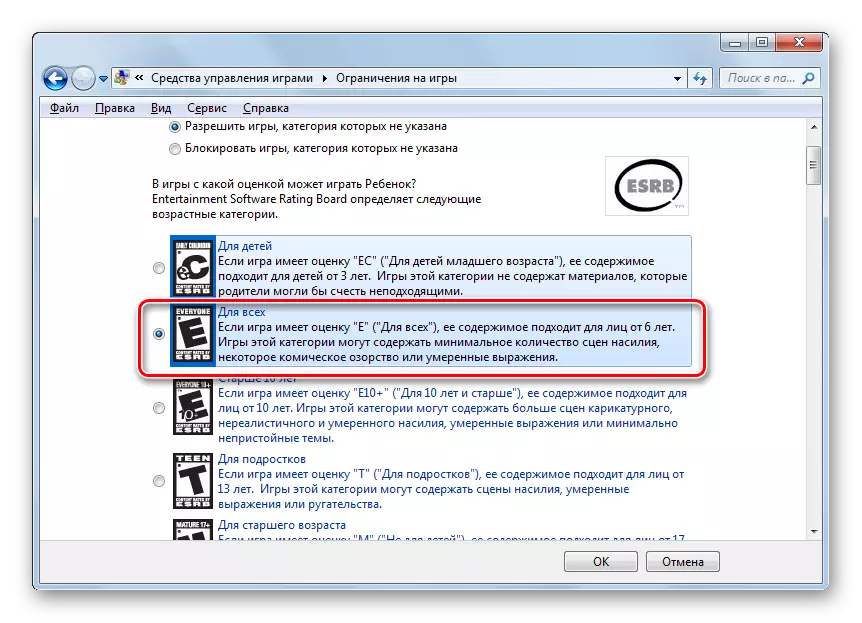
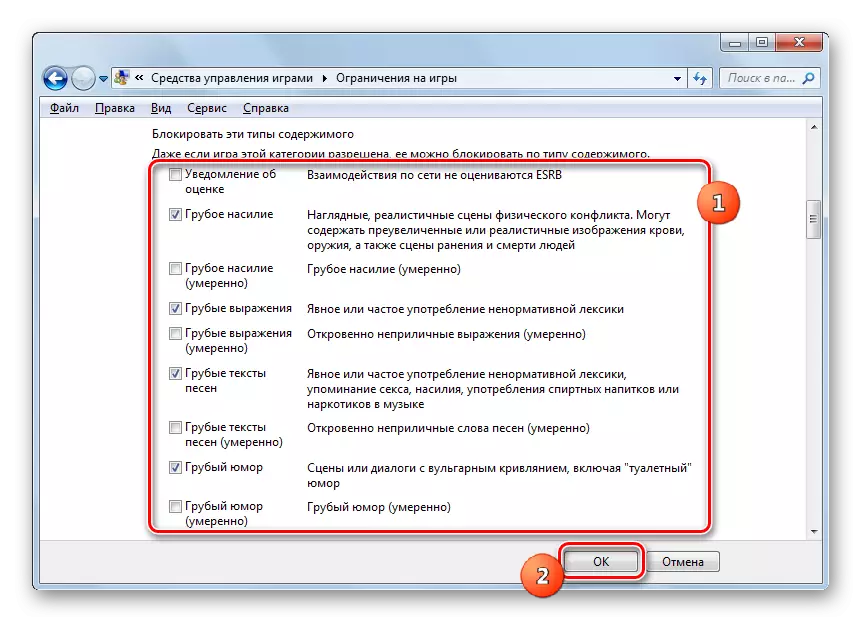
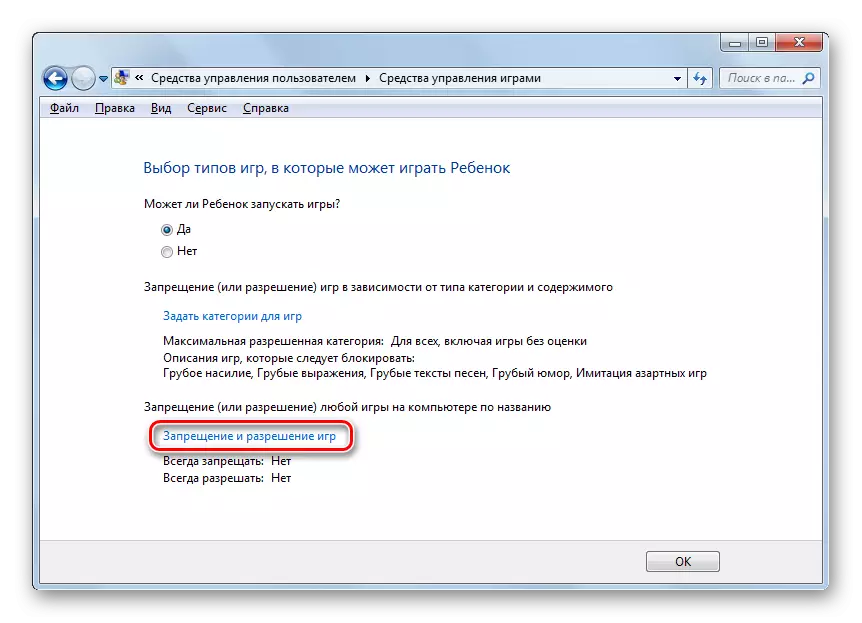
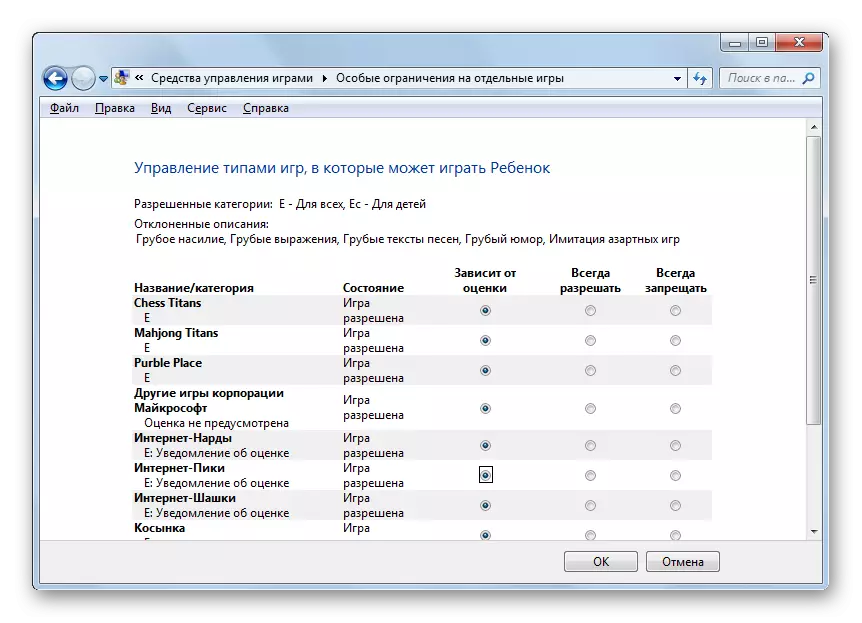
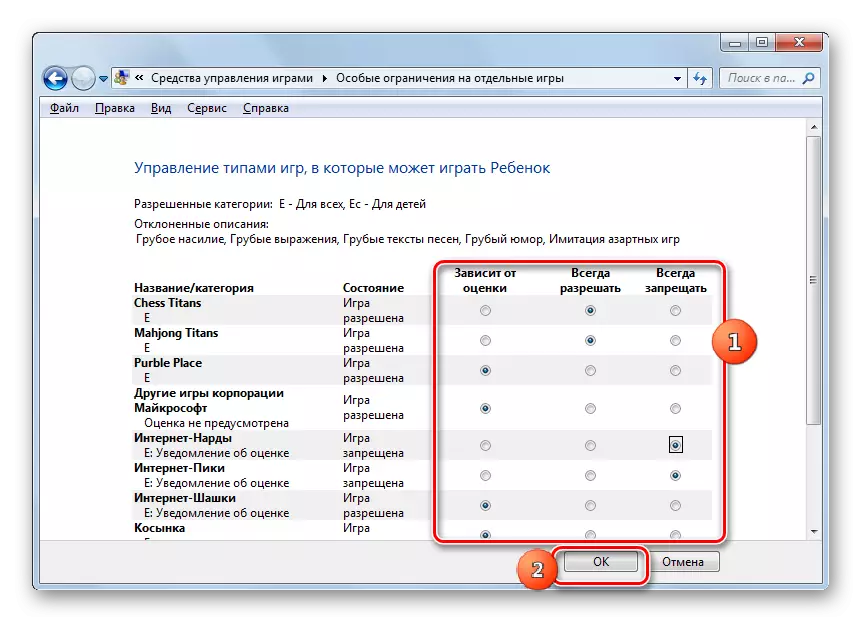
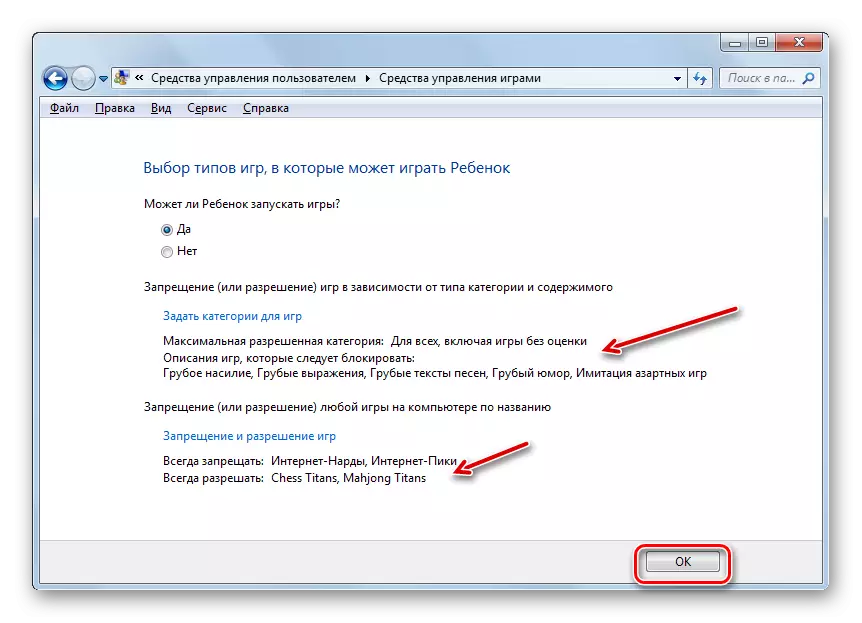
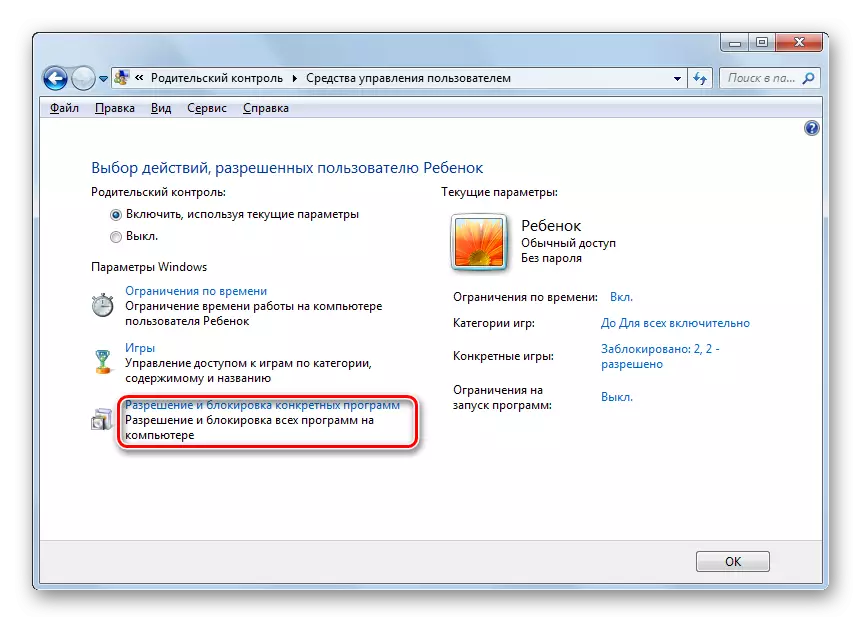
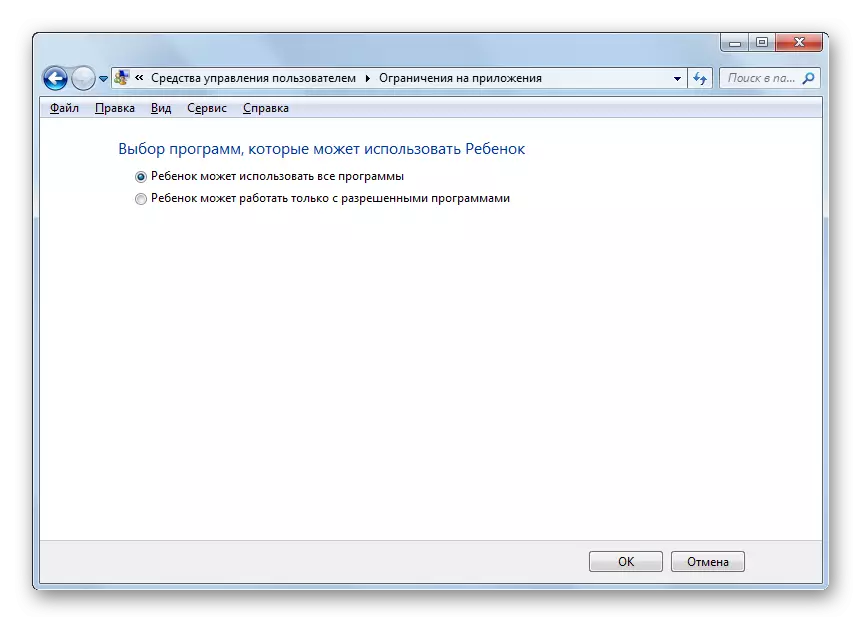

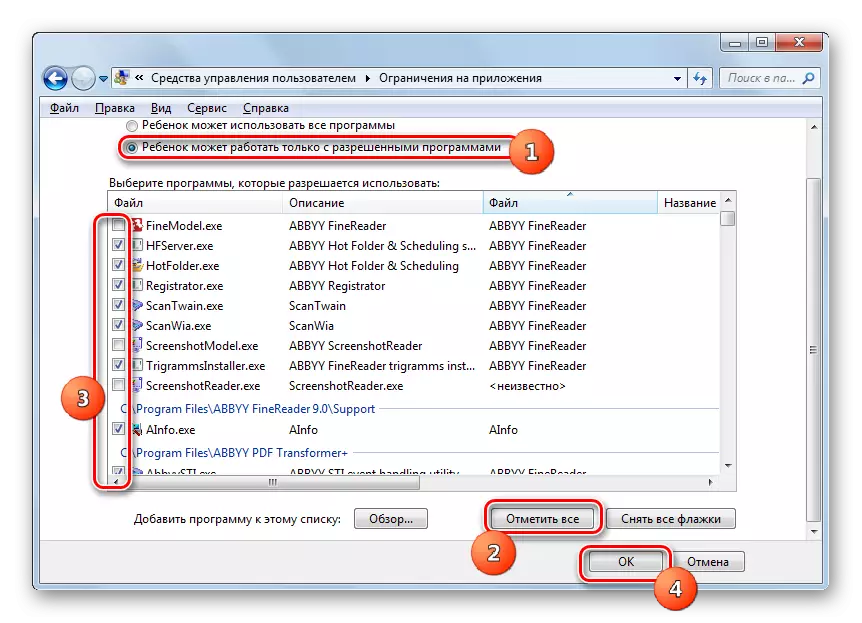
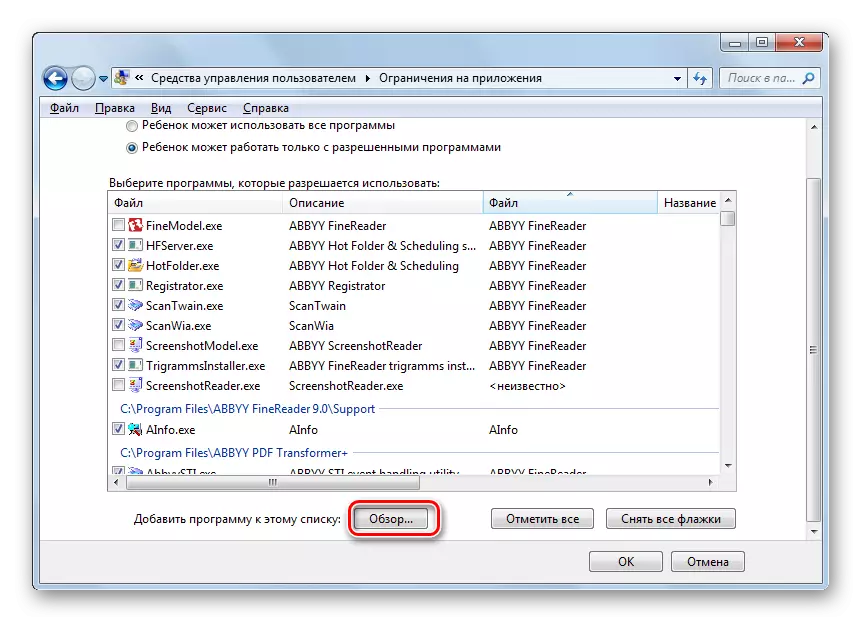
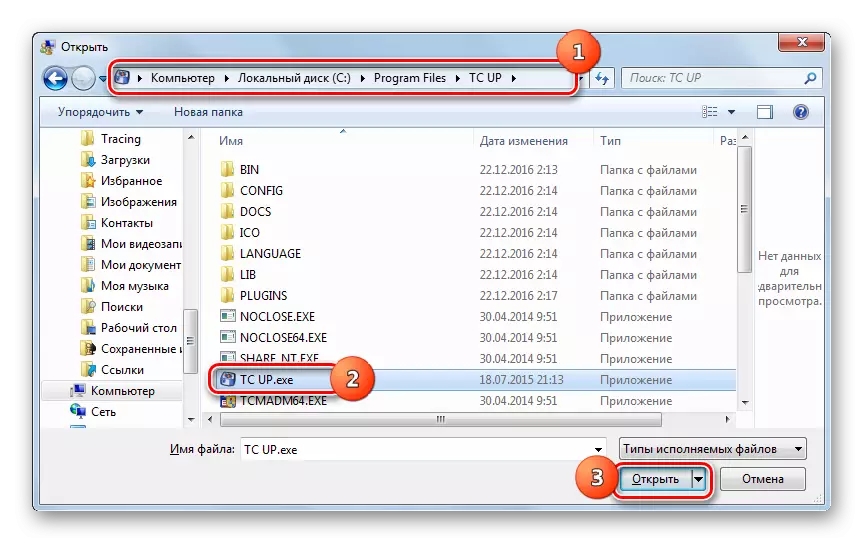
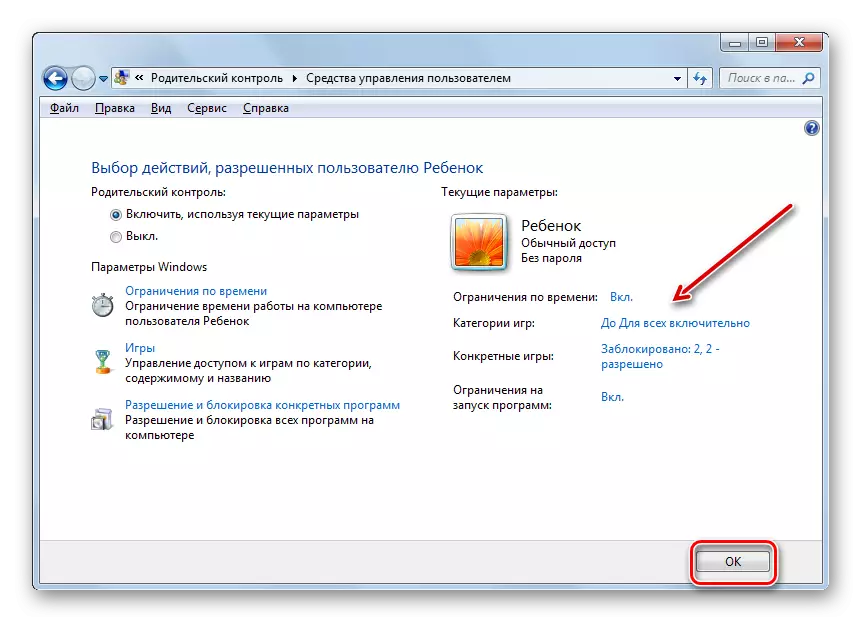
त्यस पछि, कार्यहरू मान्न सकिन्छ कि प्रोफाइल जसमा अभिभावकीय नियन्त्रण कार्य हुनेछ र कन्फिगर गरिन्छ।
कार्य असक्षम गर्नुहोस्
तर कहिलेकाँही त्यहाँ एक प्रश्न छ कसरी अभिभावक नियन्त्रणलाई अक्षम गर्ने। बच्चाको विवरणको मुनिबाट यो गर्न असम्भव छ, तर यदि तपाईं प्रशासकको नाममा प्रणालीमा प्रवेश गर्नुभयो भने, त्यसपछि विच्छिकरणहरू प्राथमिकतामा गरिन्छ।
- "नियन्त्रण प्यानल" मा "अभिभावक नियन्त्रण" सेक्सनमा "नियन्त्रण प्यानल" मा, प्रोफाइलको नाम क्लिक गर्नुहोस्, जुन नियन्त्रण गरिएको नियन्त्रण हुनुपर्दछ।
- रेस्टिन्टल नियन्त्रण एकाईमा खुल्छ कि, रेडियो बटन "खोल्नुहोस्" स्थितिमा "खोल्नुहोस्" -ले "खोल" स्थितिबाट पुन: व्यवस्थित गर्नुहोस्। "ठीक छ" क्लिक गर्नुहोस्।
- प्रकार्य असक्षम पारिएको छ र प्रयोगकर्ता जुन यसमा लागू गरिएको छ जुन यसमा लागू गरिएको छ। यो प्रोफाइल नामको लागि उपयुक्त नोटको अभावबाट प्रमाणित हुन्छ।
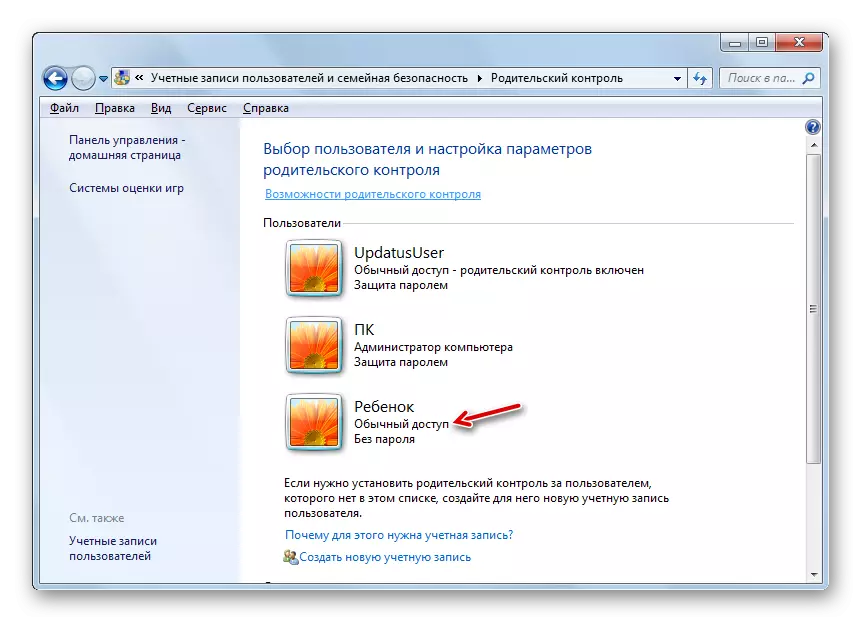
यो नोट गर्नु महत्त्वपूर्ण छ कि यदि तपाईं अभिभावकीय नियन्त्रणलाई पुन: प्राप्त गर्नुभयो भने, अघिल्लो समयमा स्थापना भएका सबै प्यारामिटरहरू उद्धार हुनेछ र लागू हुनेछ।
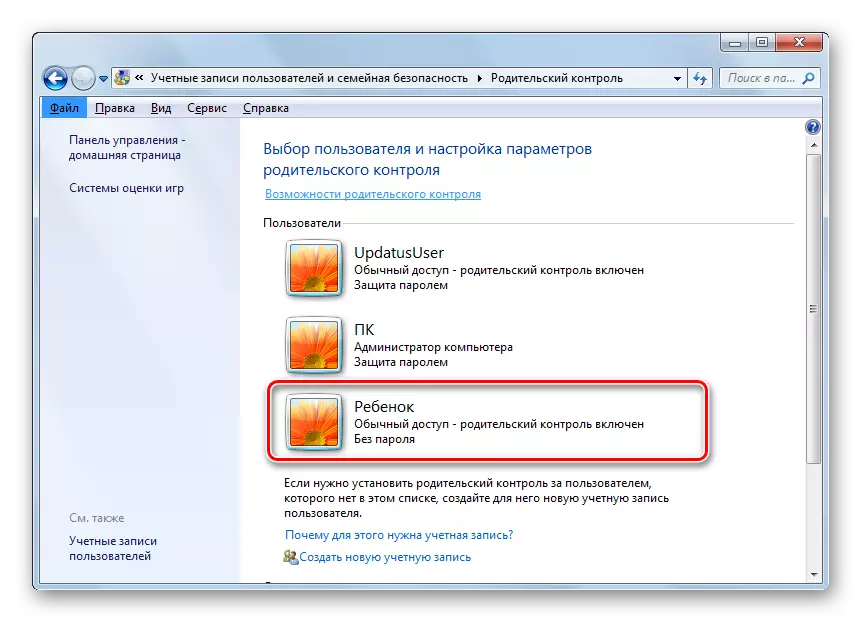
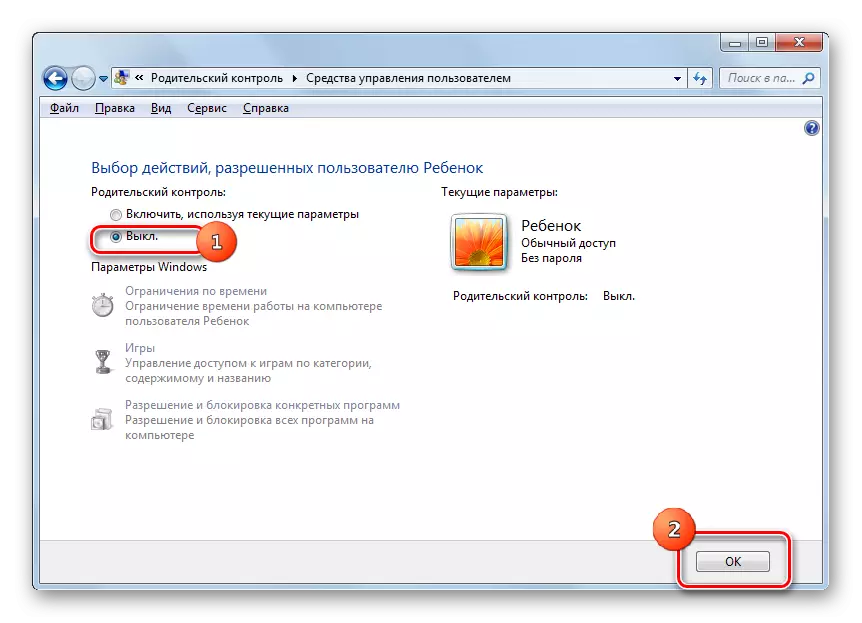
पर्स विन्डोज in मा निर्माण गरिएको अभिभावकको नियन्त्रण उपकरण, बच्चाहरू र अन्य प्रयोगकर्ताहरूले कम्प्युटरमा अनावश्यक संचालनहरूको कार्यान्वयन गर्न सक्दछौं। यस सुविधाको मुख्य निर्देशनहरू तालिकामा पीसीको प्रयोग सीमित गर्नुका साथै सबै खेलहरू वा व्यक्तिगत कोटीहरूको सुरूवात गर्नका साथै केही कार्यक्रमहरूको उद्घाटनको प्रतिबन्धको साथ प्रतिबन्धको साथ। यदि प्रयोगकर्ताले विश्वास गर्दछ कि यी सम्भावनाहरू बच्चालाई बच्चाको सुरक्षा गर्न पर्याप्त छैन, तब, उदाहरणका लागि, अवांछनीय सामग्रीको साथ साइटहरूमा भेट गर्न तपाईं एन्टिभाइरस अनुप्रयोगहरूको विशेष उपकरणहरू प्रयोग गर्न सक्नुहुनेछ।
